(Última actualización: 29/11/2021)
Introducción
Los niveles representan uno de los principales elementos de referencia en REVIT. Son planos horizontales que nos van a servir para ubicar o situar buena parte de los elementos de nuestro modelo. Además, a partir de ellos vamos a poder generar vistas. En REVIT, además, existen otros dos elementos de referencia, las rejillas y los planos de referencia.
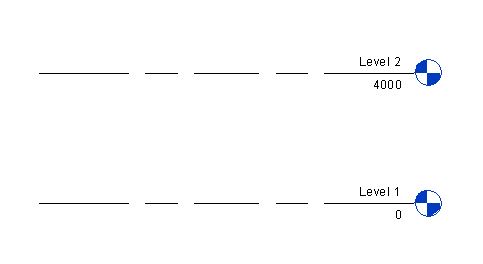 |
| Representación de niveles. Fuente: Elaboración propia |
Representación de niveles
La representación de los niveles en Revit se realiza a través de líneas que son sólo visibles en vistas ortogonales al nivel. Dicha representación es un plano finito, aunque de manera efectiva el nivel actúa como un plano infinito a la hora de crear restricciones o vistas.
Para la creación de niveles hay que ir a la pestaña arquitectura, grupo referencia, herramienta nivel.
Partes del nivel
 |
| Identificación de las partes de los niveles. Fuente: Elaboración propia |
- Etiqueta correspondiente al parámetro del NOMBRE del nivel.
- Etiqueta correspondiente al parámetro de ALZADO. Es la altura de éste respecto al punto base al que se refiere el nivel.
- Línea de representación del nivel. Su patrón se puede modificar en los parámetros de tipo.
- Extensión. Cuando aparece el símbolo de 3D quiere decir que cualquier modificación que yo realice en la posición de la cabeza o extremo del nivel será visible en el resto de vistas. Si cambio a 2D, la modificación de los extremos del nivel serán solo visibles en la vista en la que esté.
- Símbolo de cabeza de nivel. Es la representación que elegimos para el extremo de nuestro nivel. Es una familia anidada dentro de la familia anfitrión del nivel. Es en esta familia donde se incluyen los parámetros de nombre de nivel y alzado.
- Check o comprobación de visibilidad. Nos permite activar o no la visibilidad de los símbolos en los dos extremos del nivel.
- Candado de anclado. Cuando esta cerrado, es que existe un alineación en la disposición de diferentes niveles entre sí. Si arrastro la cabeza de un nivel, arrastro con ella al resto de cabezas de los otros niveles. Si, por el contrario, el candado esta abierto, me permite arrastrar la cabeza sólo de ese nivel sin afectar al resto de niveles.
Clases de niveles
Parámetros
Parámetros de ejemplar
 |
|
Parámetros de ejemplar de nivel. Fuente: Elaboración propia |
Parámetros de tipo
 |
|
Parámetros de tipo de nivel. Fuente: Elaboración propia |
Iremos ampliando este y otros temas en más entradas. Para saber más, puede visitarse esta página de Autodesk.

